当我们电脑系统坏了时,我们可以使用u盘来安装系统,刚好看到有小伙伴留言问,如何用u盘安装系统。看来现在已经有很多小伙伴知道用u盘安装系统,今天小编就给大家带来了u盘安装系统教程。下面就请大家跟小编一起来看看用u盘安装系统的具体操作吧。
工具/原料:
系统版本:windows7
品牌型号:联想小新air13
软件版本:下载火(xiazaihuo.com)一键重装系统
方法/步骤:
方法一、使用下载火(xiazaihuo.com)一键重装系统软件
1.浏览器搜索下载下载火(xiazaihuo.com)一键重装系统软件。

2.(插入u盘)打开下载火(xiazaihuo.com)一键重装系统,点击制作系统,选择系统点击开始制作。

3.点击确定(备份好重要文件之后)。

4.安装之后,重启这台电脑。
小白三步装机版一键安装操作系统
最近小编看到后台有小伙伴留言,跟小编说自己的电脑系统坏了.他应该如何安装操作系统,今天小编就给大家带来一个简单便捷的一键安装操作系统的方法.

5.重启电脑并且插上U盘,开机快速按 F12,在引导菜单中选择 U 盘,进入pe系统继续安装。


6.安装完成后点击立即重启。
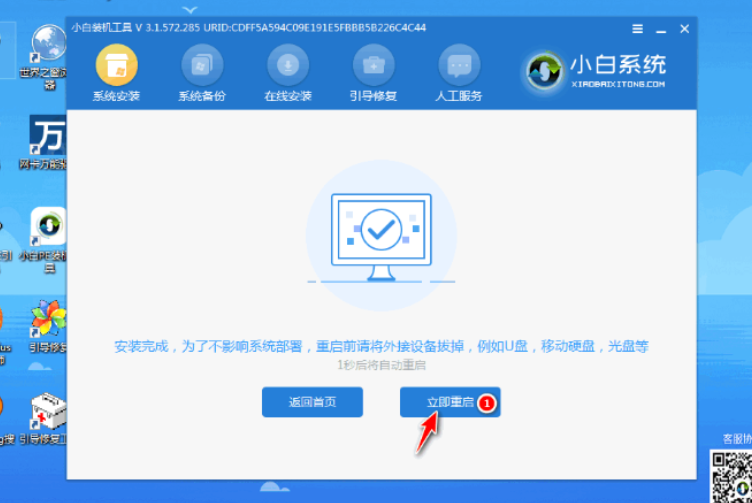
7.等待安装完成就能看到我们的系统以及安装好啦!

以上就是u盘安装系统教程啦!希望对小伙伴们能有帮助。
联想笔记本没声音一键恢复图文教程
有一些用户反馈说自己的笔记本在重装完系统后发现没有声音,这是什么情况导致的呢?在搜索中看到有用户搜索笔记本没声音一键恢复,其实没有所谓一键,我们可以通过声卡驱动更新来解决问题.






